Como desativar as notificações de atualização do WordPress
Publicados: 2022-05-06Deseja usar um painel de site limpo sem nenhuma notificação? Nós apreciamos que eles possam distrair e atrapalhar. Então, não seria bom se você pudesse desativá-los?
Convidado o quê? Você pode desativar as notificações de atualização do WordPress e mostraremos como!
Ver essas pequenas notificações de círculo vermelho toda vez que você está usando o painel do site pode ser uma distração, então vamos fazer algo a respeito.
Por padrão, o WordPress notifica você sobre atualizações de temas, plugins e novas versões do WordPress no painel.
Neste artigo, mostraremos como desativar as notificações de atualização do WordPress. Você pode desativá-lo para um tema, plugin ou atualização do WordPress.
- O que são notificações de atualização do WordPress?
- Notificações de atualização automática no WordPress
- Por que desativar as notificações de atualização do WordPress?
- Você deve desativar as notificações de atualização do WordPress?
- Como desativar as notificações de atualização do WordPress
- Etapa 1: Instalando e ativando o plugin My Custom Functions
- Etapa 2: adicionar um código personalizado
- Etapa 3: Editando o código para desativar as notificações de atualização do WordPress
- Empacotando
O que são notificações de atualização do WordPress?
Ao fazer login no seu painel do WordPress, poucas notificações aparecem na página sobre as atualizações de temas, plugins ou do próprio WordPress.
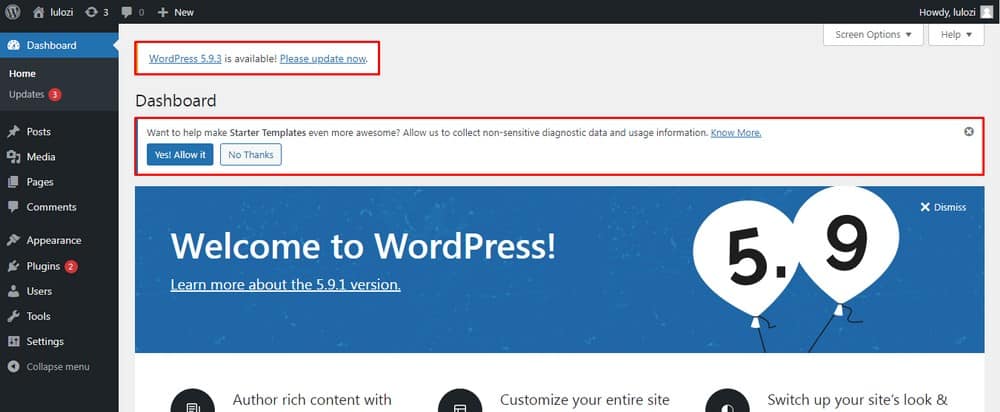
Pode haver uma notificação de atualização a cada dois dias em um site.
O número de atualizações necessárias no site pode aparecer na seção Atualizações ou na parte superior da página do painel.
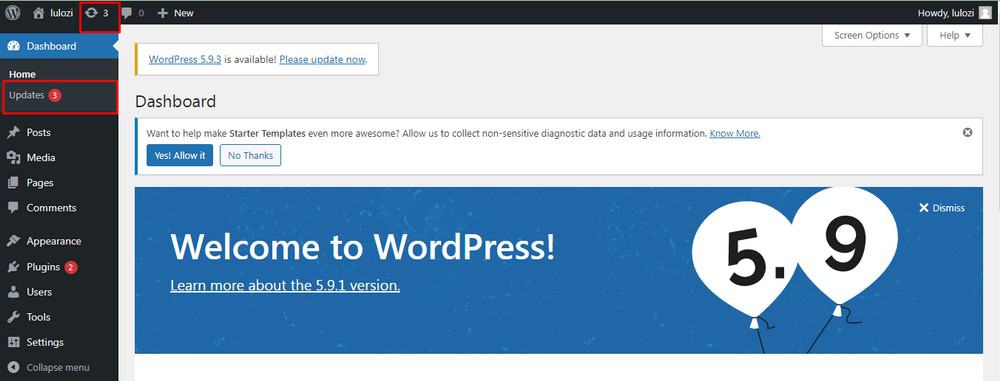
No caso de atualizações de temas e plugins, é mostrado na seção com o número de atualizações pendentes.
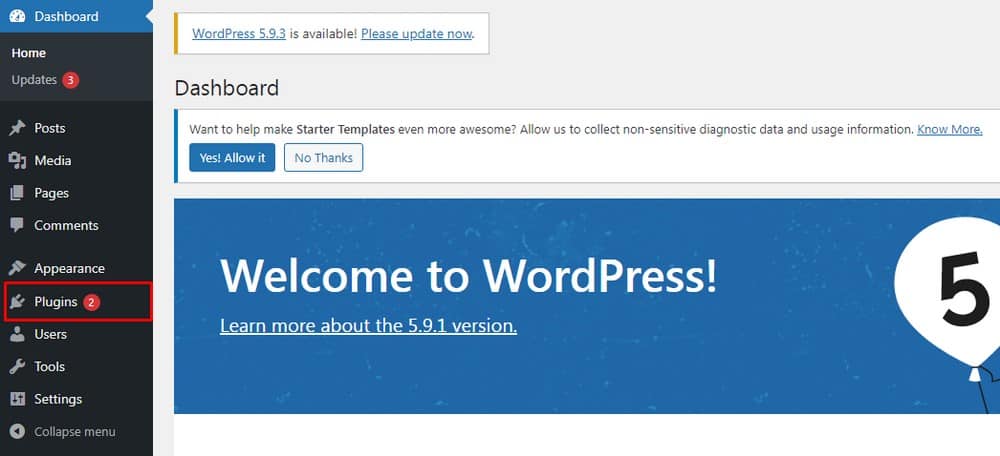
Embora sempre recomendemos a instalação das atualizações mais recentes para um bom desempenho e segurança. No entanto, nem sempre temos tempo para fazê-lo ali mesmo.
Contanto que você se lembre de manter o WordPress e seu tema e plugins atualizados, não há nada de errado em desativar as notificações.
Notificações de atualização automática no WordPress
O WordPress é um sistema de gerenciamento de conteúdo popular criado para ajudá-lo a criar sites com facilidade. A plataforma é mantida e atualizada regularmente para acompanhar as novas mudanças e avanços.
Muitas atualizações do WordPress são automáticas. A atualização é feita no site e você é informado posteriormente por e-mail.
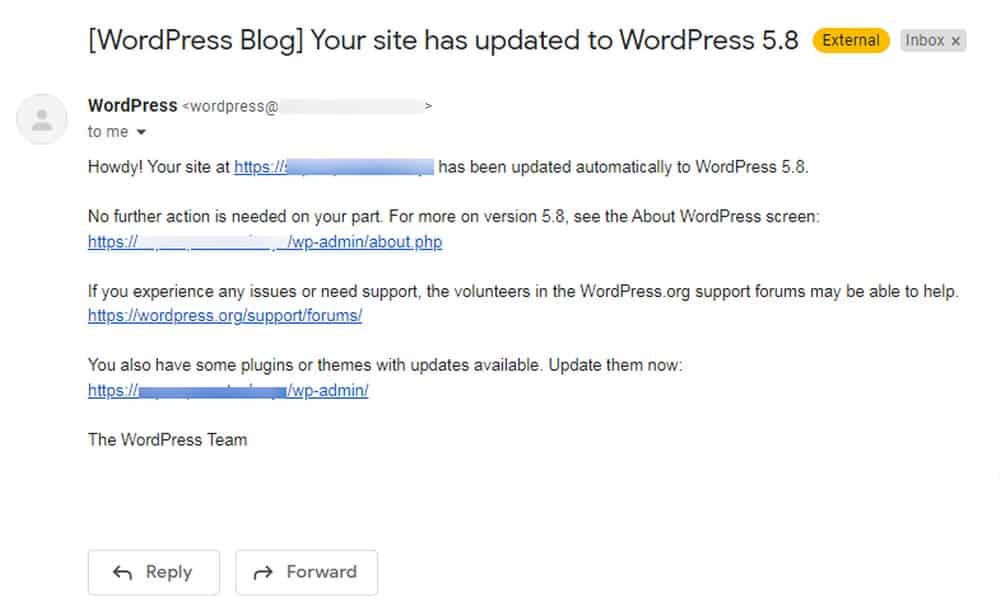
Por que desativar as notificações de atualização do WordPress?
A principal razão pela qual você pode querer desabilitar as notificações é a bagunça que ela cria no seu painel.
Um plugin pode estar funcionando perfeitamente bem. Atualizá-lo para a versão mais recente pode causar uma grande mudança no site.
No caso de temas e plugins premium, você pode tê-los comprado e não ter mais acesso a atualizações.
Você deve desativar as notificações de atualização do WordPress?
Embora possa ser uma ótima ideia manter o painel do site limpo e melhorar a experiência do site, as notificações são um lembrete!

As notificações de atualização são projetadas para nos lembrar de que precisamos acompanhar todas as atualizações.
As atualizações geralmente incluem correções de bugs e erros, melhorias de segurança e até novos recursos. Todos devem manter seu site atualizado para garantir que ele esteja protegido e funcionando da maneira mais eficiente possível.
Portanto, se você decidir desativar os lembretes de atualização, certifique-se de ter outra maneira de garantir que seu site esteja sempre atualizado!
Como desativar as notificações de atualização do WordPress
Existem algumas maneiras de desativar as notificações de atualização do WordPress. Discutiremos uma maneira simples que não requer conhecimento de codificação e você pode desativar as notificações em minutos.
Para desativar as notificações de atualização do WordPress, recomendamos um plugin útil – My Custom Functions.
O plug-in My Custom Functions permite adicionar código PHP personalizado aos arquivos do seu site, como temas e plug-ins.
Com o plugin, podemos simplesmente desabilitar as notificações de atualização no WordPress.
Etapa 1: Instalando e ativando o plugin My Custom Functions
- Vá para Plugins > Adicionar Novo.
- Procure o plug-in Minhas funções personalizadas.
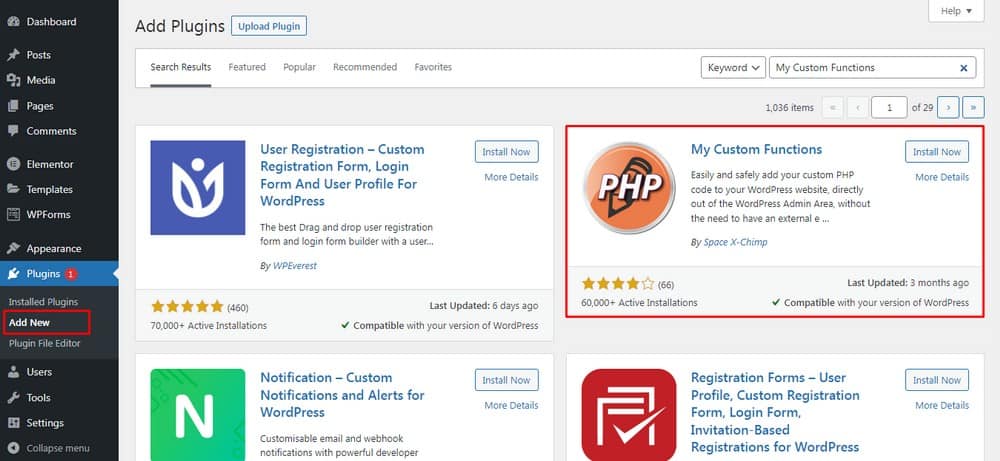
- Instale e ative o plug-in.
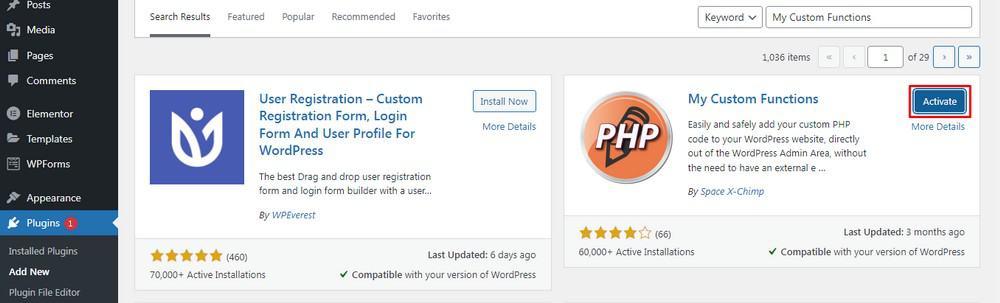
Etapa 2: adicionar um código personalizado
Você deve ver uma nova entrada na barra lateral do seu painel do WordPress em Configurações > PHP Inserter na barra lateral esquerda do seu site.
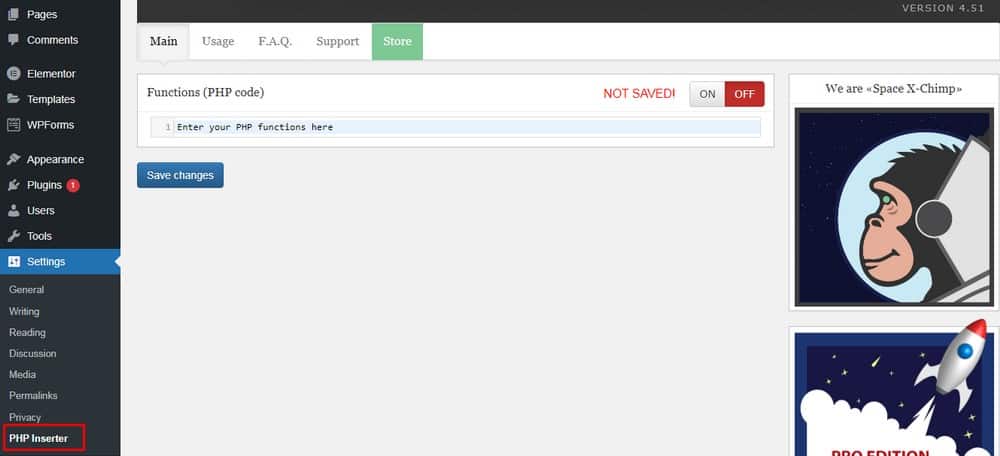
- Selecione PHP Inserter e insira o código a seguir na caixa Funções (código PHP ).
- Copie e cole o seguinte código:
function remove_update_notifications( $value ) { if ( isset( $value ) && is_object( $value ) ) { unset( $value->response[ 'lifterlms/lifterlms.php' ] ); } return $value; } add_filter( 'site_transient_update_plugins', 'remove_update_notifications' );Em seguida, selecione a caixa azul Salvar alterações para salvar o código.
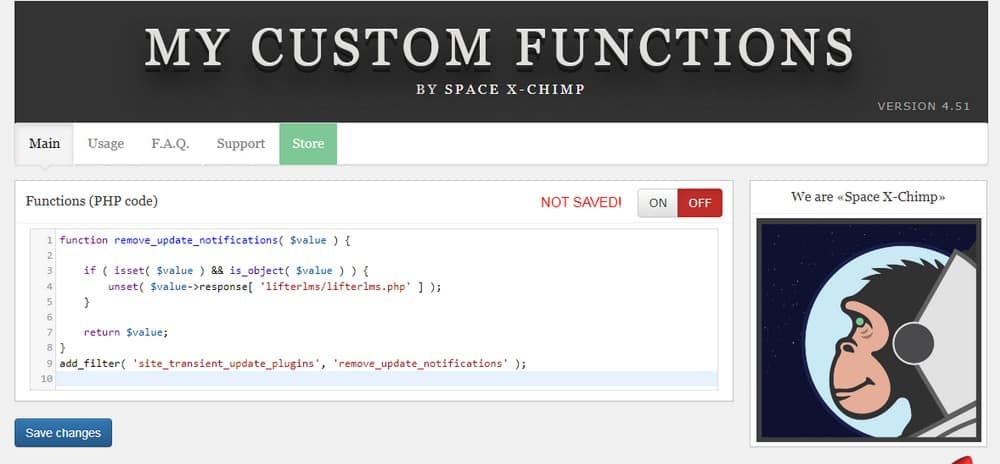
Etapa 3: Editando o código para desativar as notificações de atualização do WordPress
No exemplo de código específico acima, onde você vê unset( $value->response[ 'lifterlms/lifterlms.php' ] ); – você precisa substituir o nome do plugin pelo que você gostaria de desabilitar a notificação em seu site.
Por exemplo:
- lifterlms : É o nome da pasta do plugin.
- lifterlms.php : O arquivo principal do WordPress.
Na maioria dos casos, será o nome do plugin ou o nome do arquivo plugin.php.
Existe uma maneira de você descobrir.
Se você baixou o plugin para o seu computador a partir do repositório do WordPress, você terá um arquivo zip.
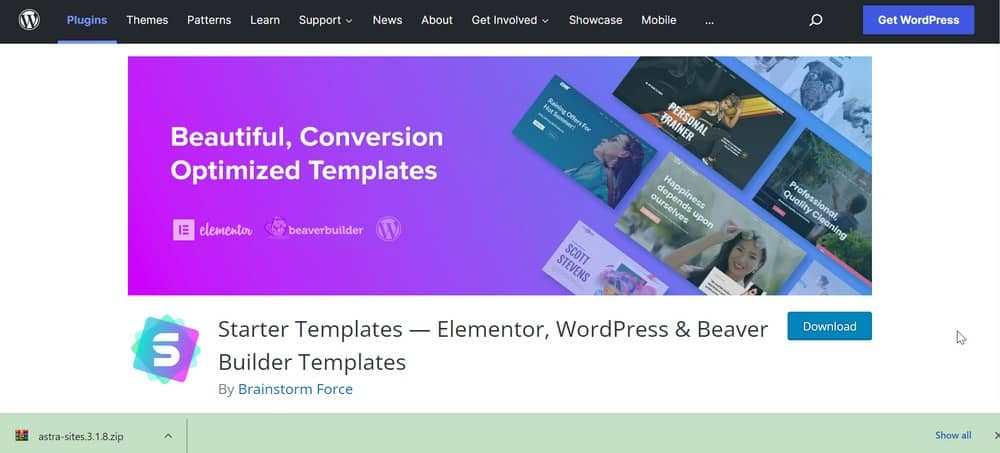
- Descompacte-o em seu computador.
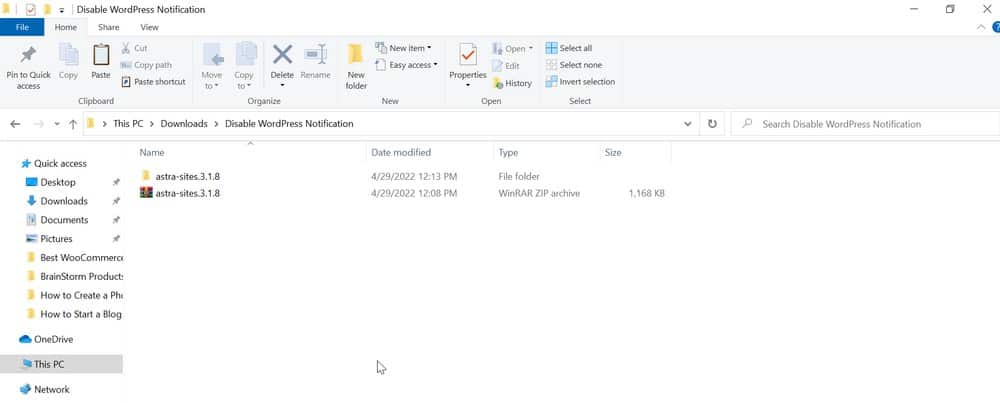
O nome da pasta é o que você manterá na parte frontal. Por exemplo, ( $value->response[ 'astra-sites'.
- Clique na pasta para procurar o nome do arquivo dentro.
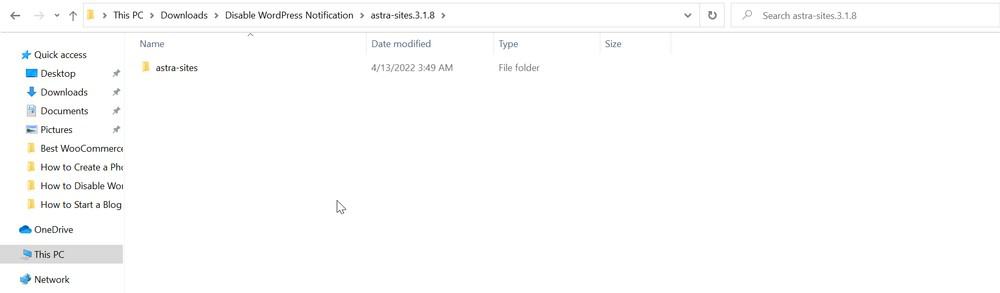
Será o arquivo principal adicionado na parte final, ou seja. /astra-sites.php' ] );
Combinado, seu novo código para desabilitar a notificação de atualização do WordPress é:
( $value->response[ 'astra-sites/astra-sites.php' ] );Salve as alterações.
Você pode desativar as notificações para quantos temas e plugins quiser em seu site usando este plugin.
No caso do tema, o código parece ser:
function remove_update_notifications( $value ) { if ( isset( $value ) && is_object( $value ) ) { unset( $value->response[ 'lifterlms/lifterlms.php' ] ); } return $value; } add_filter( 'site_transient_update_themes', 'remove_update_notifications' );A vantagem é que, mesmo que o nome do arquivo esteja errado, ele não causa nenhum dano ao seu site.
A notificação ainda pode estar lá até e a menos que você não a coloque corretamente; caso contrário, nada mais é afetado.
Empacotando
Desabilitar as notificações de atualização do WordPress pode ser muito simples se você se certificar de atualizar as alterações em um site de teste primeiro e, em seguida, enviar ao vivo assim que souber que funciona.
Neste guia tutorial, aprendemos o que são as notificações de atualização do WordPress e o serviço de atualização de notificações padrão no WordPress.
Além disso, entendemos por que é adequado desativar as notificações e como podemos fazê-lo.
Usando o método mencionado acima, você obterá um site sem notificações.
Tenha cuidado para manter tudo atualizado, especialmente os plugins para os quais você suprime as notificações!
Deixe-nos saber o que você acha deste método e se é sua solução para desativar as notificações de atualização.
